Как открыть заметку в приложении Pages в iOS 17 и macOS Sonoma
Если вы любите записывать идеи в приложении Notes, но хотите поделиться ими на универсальной платформе, то вам повезло. С iOS 17 и macOS Sonoma пользователи теперь могут эффективно делиться Apple Notes с приложением Pages.
Делясь заметками в приложении Pages, вы получаете доступ к более широкому выбору параметров форматирования, позволяющих повысить качество ваших документов. Более того, в Pages вы можете сохранять свою информацию в нескольких форматах, включая docx, pdf и rtf. Давайте без промедления рассмотрим шаги, чтобы открыть заметку в приложении Pages.
- Как открыть заметку в Pages на iPhone и iPad
- Как открыть заметку в Pages на Mac
- Преимущества совместного использования Notes to Pages
Как открыть заметку в Pages на iPhone и iPad
- Запустите приложение «Заметки» → Откройте заметку, которую вы хотите отправить на Pages.
- Коснитесь значка «Поделиться» → выберите «Открыть на страницах» при появлении запроса.
Подождите, пока файл будет подготовлен и импортирован в приложение Pages.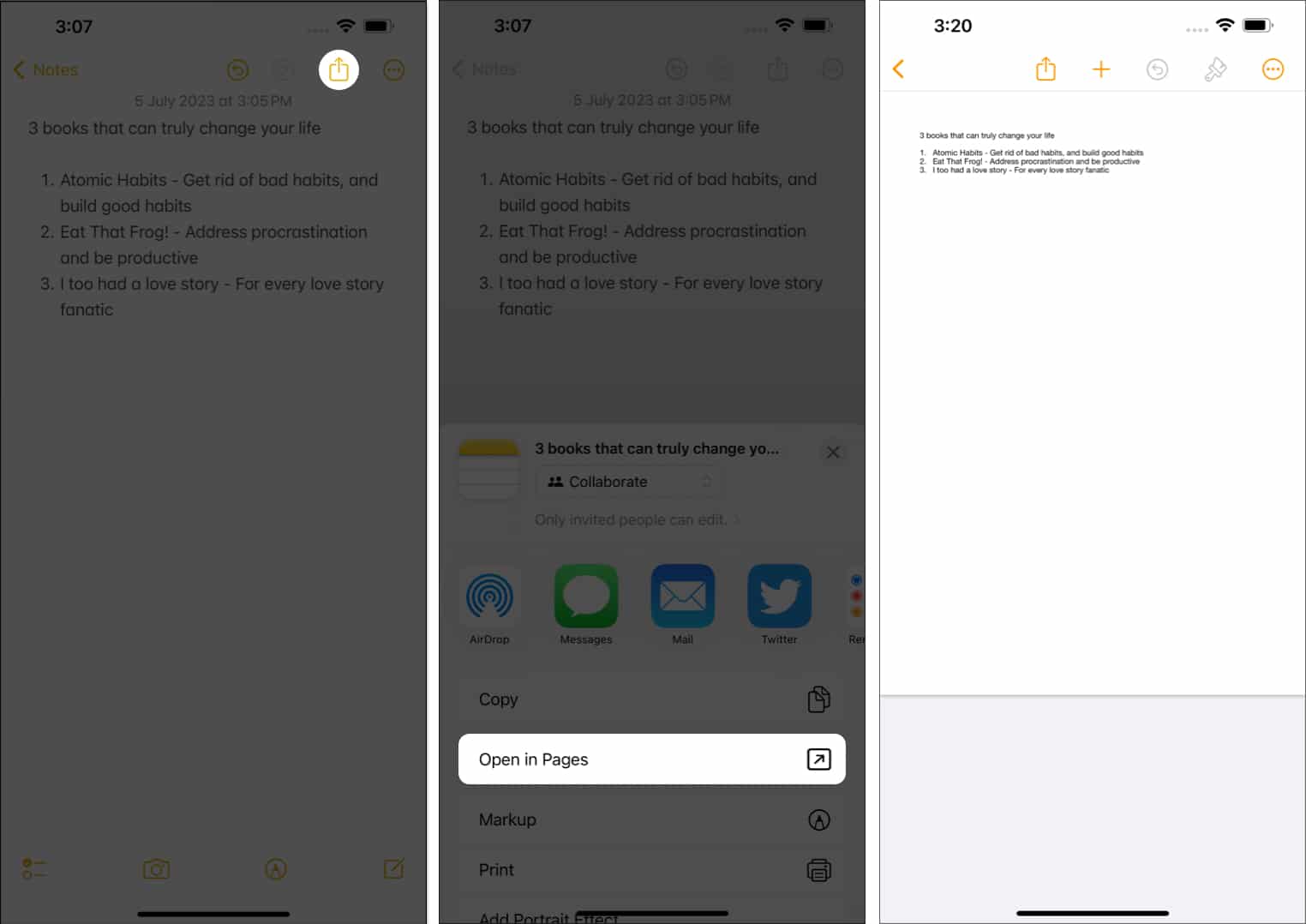
Вуаля! Теперь вы можете изменить соответствующий файл в приложении Pages.
Как открыть заметку в Pages на Mac
- Запустите приложение «Заметки» на Mac.
- Откройте заметку → Нажмите значок «Поделиться».
- В раскрывающемся меню выберите пункт «Открыть на страницах».
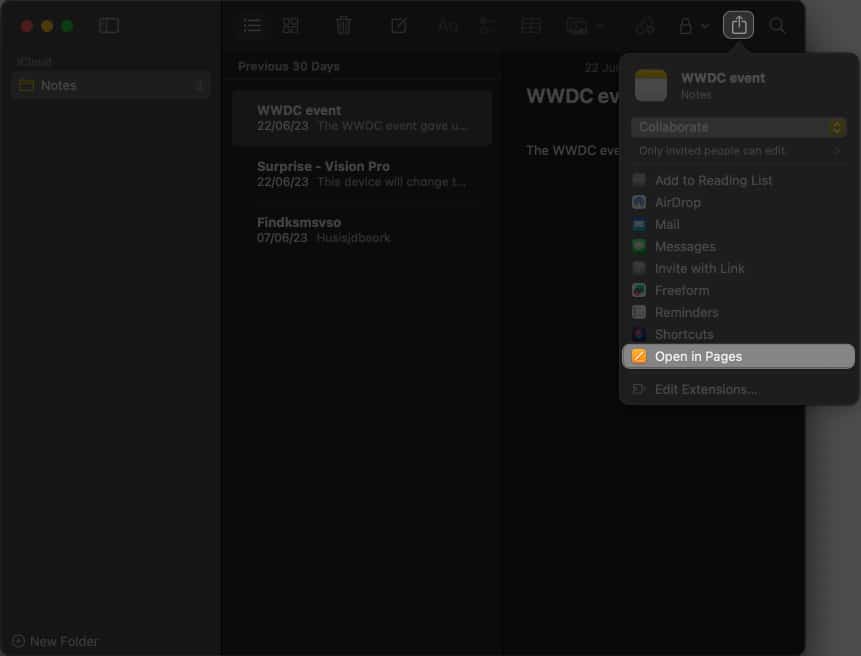
- Поскольку заметка полностью обработана, вы можете изменить ее в приложении Pages.
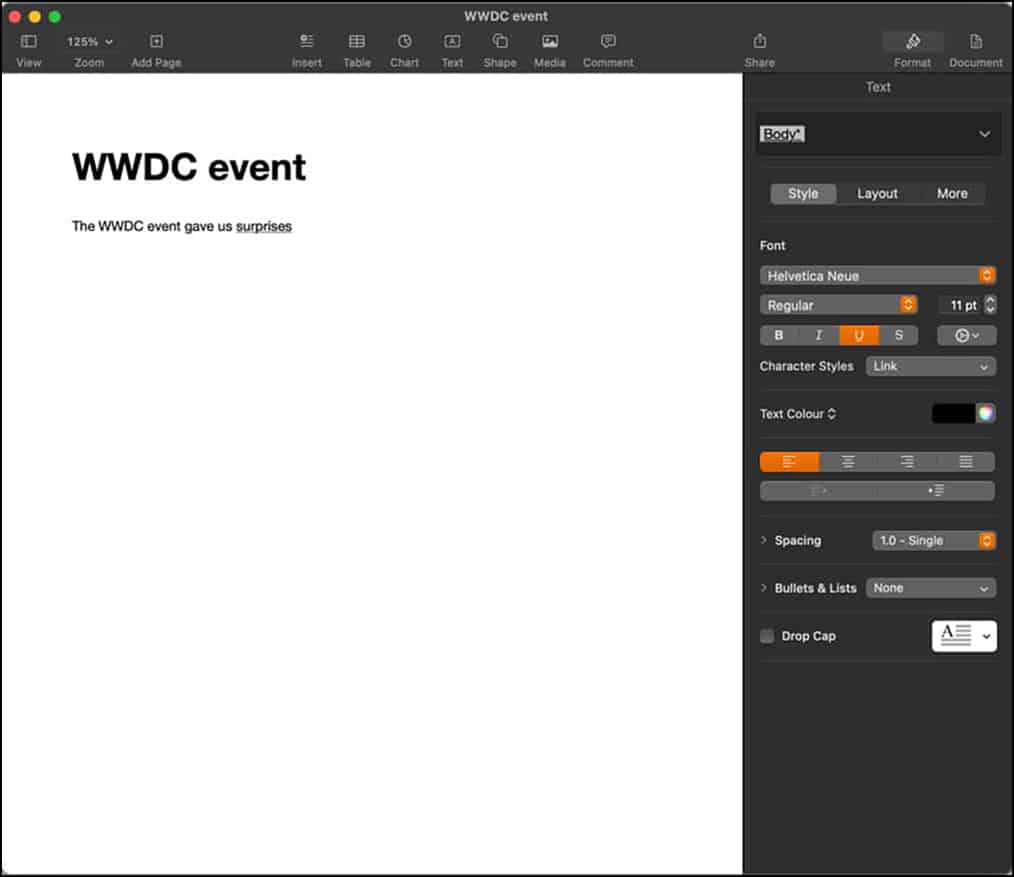
Это всего лишь проблеск. С приложением Pages на Mac вы можете еще больше расширить свои творческие способности.
Программы для Windows, мобильные приложения, игры - ВСЁ БЕСПЛАТНО, в нашем закрытом телеграмм канале - Подписывайтесь:)
Преимущества совместного использования Notes to Pages
Если вам интересно, почему кто-то покидает официальное приложение Notes, предлагаемое Apple, и использует аналогичный инструмент, такой как Pages, то вы не одиноки. Давайте обсудим некоторые ключевые функции Pages, которые могут вам очень помочь.
- Улучшенная функция совместной работы в Pages позволяет нескольким пользователям одновременно работать над документом в режиме реального времени.
- Широкий выбор впечатляющих шаблонов доступен для удовлетворения ваших потребностей. Профессионалы могут создавать визуально привлекательные документы с помощью готовых шаблонов.
- Отдельные лица могут экспортировать страницы ваших документов в виде файлов изображений.
- Pages теперь предлагает расширенные инструменты редактирования, такие как цветокоррекция изображений и видео.
- Сводные метки в линейчатых, столбчатых и площадных диаграммах могут пригодиться.
- Расширенные инструменты, такие как добавление масштабируемой векторной графики (SVG) в ваши документы, позволяют сохранить визуальное качество любого размера. Наконец, пользователи могут сохранять изображения SVG при экспорте книг в формат EPUB, включая обложки книг.
Эти первоклассные улучшения позволяют профессионалам выбирать высококачественный контент прямо со своих устройств Apple. Приложение Pages, несомненно, упростило процесс создания контента, предоставив непревзойденную универсальность.
Часто задаваемые вопросы Почему я не могу найти параметр «Открыть на страницах» при публикации заметки?
Если вы не можете найти эту функцию, убедитесь, что приложение Pages установлено на вашем устройстве. А если проблема не исчезнет, обновите приложение и снова запустите его.
Повысьте свою продуктивность!
Независимо от того, используете ли вы свой iPhone в пути, iPad для создания заметок или Mac для углубленного редактирования, Pages обеспечивает унифицированный и интуитивно понятный интерфейс на всех ваших устройствах Apple. Так что вперед и раскройте свой творческий потенциал в полной мере.
Спасибо за чтение. Не стесняйтесь оставлять свои мысли в комментариях ниже.
Программы для Windows, мобильные приложения, игры - ВСЁ БЕСПЛАТНО, в нашем закрытом телеграмм канале - Подписывайтесь:)
